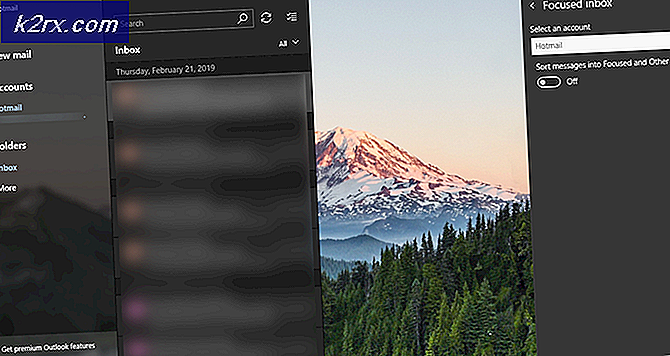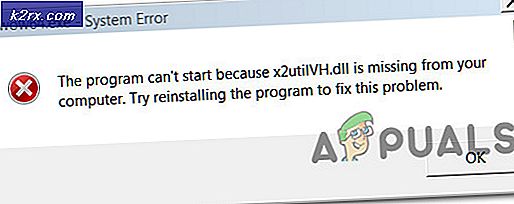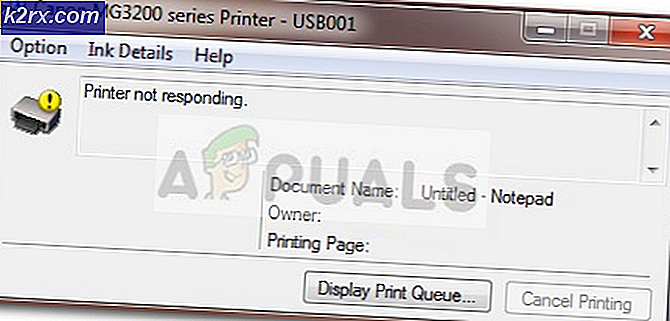ข้อมูลสำรองจากบัญชี Samsung ไปยังบัญชี Samsung
อุปกรณ์ Samsung ประกอบด้วยบัญชี Samsung ที่แยกออกจากบัญชีหลักของคุณที่ใช้สำหรับ Google Play, Gmail และบริการ Android อื่น ๆ บัญชีนี้สามารถใช้เพื่อเข้าถึงเนื้อหาและแอปของซัมซุงเฉพาะและเพื่อสำรองข้อมูลไปยังระบบคลาวด์
หากคุณต้องการถ่ายโอนข้อมูลบนโทรศัพท์ Android จากบัญชี Samsung ไปยังบัญชีอื่นบนอุปกรณ์อื่นคุณจะต้องตั้งค่าการสำรองข้อมูลก่อน จากนั้นคุณสามารถถ่ายโอนข้อมูลไปยังบัญชีอื่นหรืออุปกรณ์อื่นโดยทำตามคำแนะนำที่เราระบุด้านล่างนี้
ขั้นแรกคุณจะต้องสำรองข้อมูลของคุณ สำหรับข้อมูลนี้คุณจะต้องปฏิบัติตามข้อมูลด้านล่างในอุปกรณ์ที่มีข้อมูลที่คุณต้องการสำรองข้อมูล
แตะเมนูแอปเพื่อเปิดลิ้นชักแอป
ค้นหาและเปิด การตั้งค่า
เลื่อนลงเมนูการตั้งค่า ค้นหาและเปิด ' บัญชี '
ค้นหาบัญชี Samsung และแตะที่
แตะ สำรองข้อมูล
เลือกรายการที่คุณต้องการสำรองข้อมูล
ขั้นแรกเลือกการ สำรองข้อมูลอัตโนมัติ
จากนั้นแตะ " สำรองข้อมูลเลย "
ข้อมูลของคุณจะได้รับการบันทึกไว้ในขณะนี้
เมื่อคุณสำรองข้อมูลผ่านบัญชีซัมซุงแล้วคุณจะสามารถย้ายข้อมูลไปยังบัญชีหรืออุปกรณ์อื่นได้ สำหรับขั้นตอนถัดไปคุณจะต้องใช้อุปกรณ์ที่คุณต้องการย้ายข้อมูลสำรองของคุณไป
ในอุปกรณ์ใหม่ของคุณก่อนอื่นคุณต้องลงชื่อเข้าใช้บัญชีที่เก็บข้อมูลสำรองไว้ ทำตามขั้นตอนด้านล่างนี้
PRO TIP: หากปัญหาเกิดขึ้นกับคอมพิวเตอร์หรือแล็ปท็อป / โน้ตบุ๊คคุณควรลองใช้ซอฟต์แวร์ Reimage Plus ซึ่งสามารถสแกนที่เก็บข้อมูลและแทนที่ไฟล์ที่เสียหายได้ วิธีนี้ใช้ได้ผลในกรณีส่วนใหญ่เนื่องจากปัญหาเกิดจากความเสียหายของระบบ คุณสามารถดาวน์โหลด Reimage Plus โดยคลิกที่นี่แตะเมนูแอปเพื่อเปิดลิ้นชักแอป
ค้นหาและเปิด การตั้งค่า
เลื่อนลงเมนูการตั้งค่า ค้นหาและเปิด ' บัญชี '
เลื่อนลงไปที่ด้านล่างและแตะ ' เพิ่มบัญชี '
ค้นหาบัญชี Samsung และแตะที่
แตะ " ลงชื่อเข้าใช้ "
ป้อนที่อยู่อีเมลและรหัสผ่านที่เกี่ยวข้องกับบัญชี Samsung โดยใช้ข้อมูลสำรองและลงชื่อเข้าใช้
จากนั้นคุณจะต้องกู้คืนข้อมูลลงในอุปกรณ์เครื่องใหม่ของคุณ โดยทำตามขั้นตอนด้านล่างนี้
แตะเมนูแอปเพื่อเปิดลิ้นชักแอป
ค้นหาและเปิด การตั้งค่า
เลื่อนลงเมนูการตั้งค่า ค้นหาและเปิด ' บัญชี '
ค้นหาบัญชี Samsung และแตะที่
แตะ ' Restore '
แตะตกลงในป๊อปอัพ prompt
ตอนนี้ข้อมูลของคุณจะถูกเรียกคืน
หากคุณต้องการนำบัญชีออกจากอุปกรณ์คุณสามารถทำได้จากการตั้งค่าและยังคงเก็บไฟล์สำรองไว้ นี้ช่วยให้คุณสามารถย้ายข้อมูลจากบัญชีซัมซุงหนึ่งไปยังอีกที่หนึ่งบนอุปกรณ์แยกต่างหาก ในการลบบัญชีซัมซุงของคุณให้ทำตามขั้นตอนต่อไปนี้
แตะเมนูแอปเพื่อเปิดลิ้นชักแอป
ค้นหาและเปิด การตั้งค่า
เลื่อนลงเมนูการตั้งค่า ค้นหาและเปิด ' บัญชี '
ค้นหาบัญชี Samsung และแตะที่
แตะบัญชีที่คุณต้องการลบแล้วแตะลบ
หวังว่าคุณจะพบคำแนะนำนี้ที่ตรงไปตรงมา! ขณะนี้คุณควรย้ายไฟล์ไปยังบัญชี Samsung อื่นในอุปกรณ์ใหม่โดยไม่ทิ้งร่องรอยของบัญชีเก่าของคุณ!
PRO TIP: หากปัญหาเกิดขึ้นกับคอมพิวเตอร์หรือแล็ปท็อป / โน้ตบุ๊คคุณควรลองใช้ซอฟต์แวร์ Reimage Plus ซึ่งสามารถสแกนที่เก็บข้อมูลและแทนที่ไฟล์ที่เสียหายได้ วิธีนี้ใช้ได้ผลในกรณีส่วนใหญ่เนื่องจากปัญหาเกิดจากความเสียหายของระบบ คุณสามารถดาวน์โหลด Reimage Plus โดยคลิกที่นี่